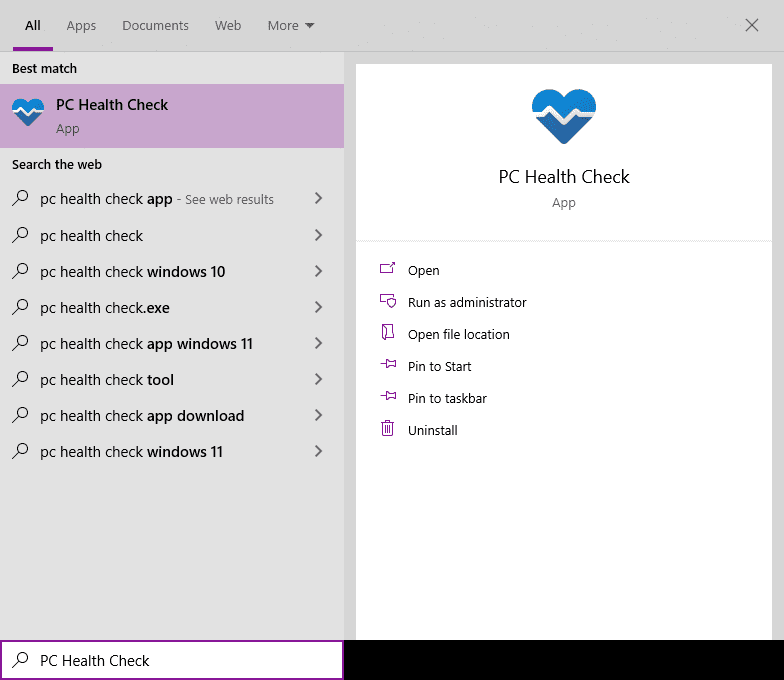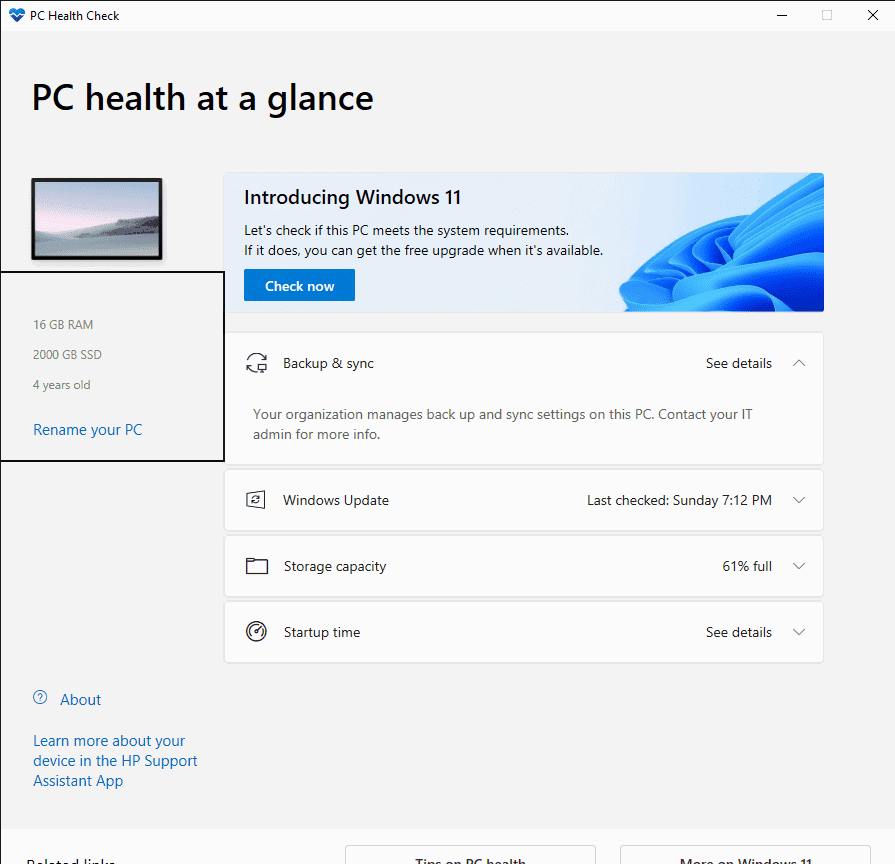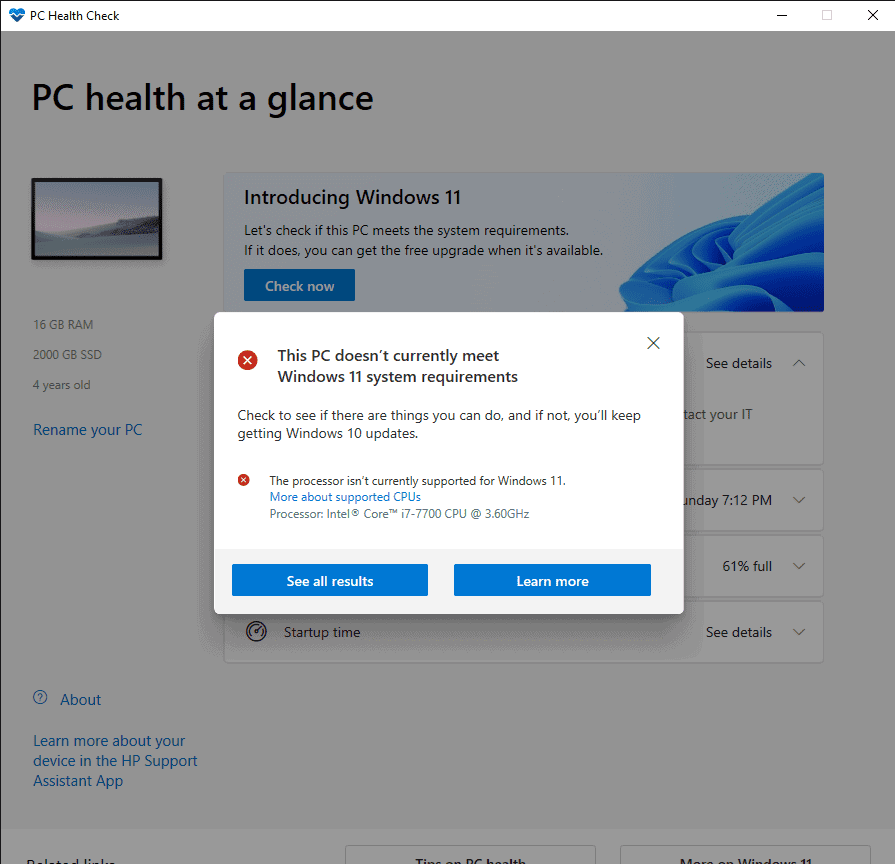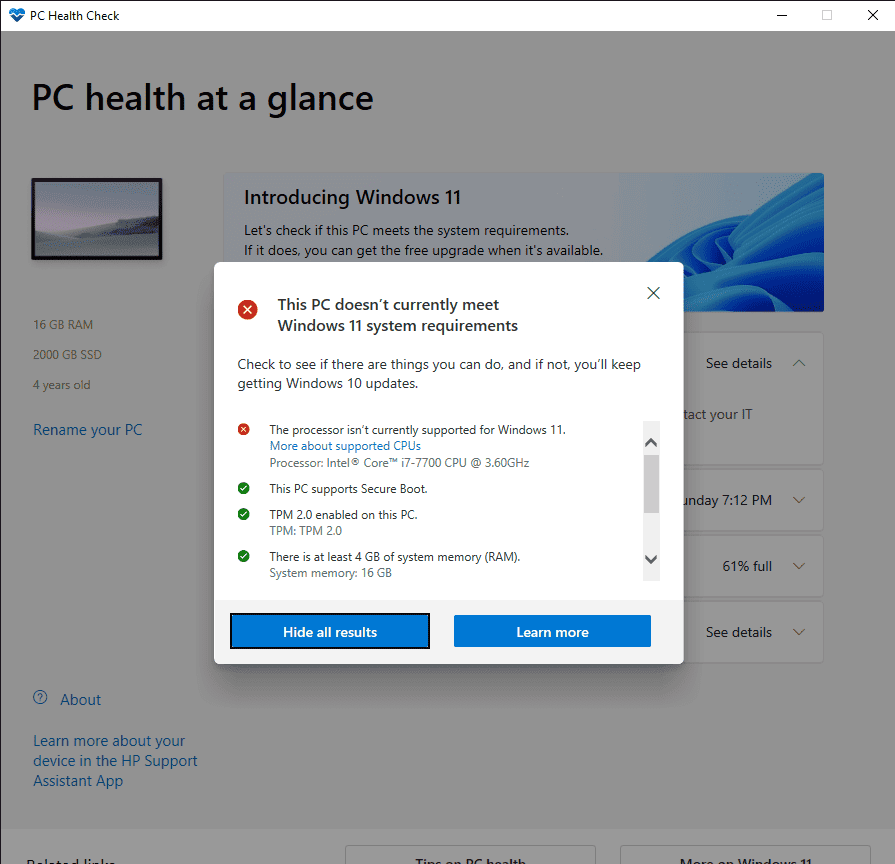Як завантажити та використовувати програму перевірки стану ПК Windows 11?
2 хв. читати
Опубліковано
Прочитайте нашу сторінку розкриття інформації, щоб дізнатися, як ви можете допомогти MSPoweruser підтримувати редакційну команду Читати далі
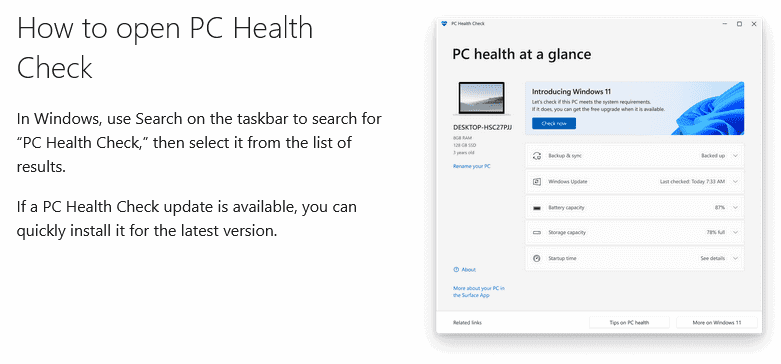
Немає необхідності завантажувати програму перевірки стану ПК для Windows 11. Вона вже є у вашій ОС Windows 10. Ця програма має на меті провести комплексну перевірку вашого комп’ютера на відповідність вимогам, щоб перевірити, чи відповідає він усім мінімальним вимогам для встановлення ОС Windows 11.
Як запустити програму перевірки стану ПК
- Знайдіть поле «Введіть тут для пошуку» на панелі завдань Windows 10. Введіть або скопіюйте та вставте наступне: Перевірка працездатності ПК. Коли відкриється вікно нижче, натисніть на Перевірка працездатності ПК Додаток
- Коли ви натискаєте на Перевірка працездатності ПК App, відкриється вікно для програми. У цьому вікні зліва відображатиметься обсяг оперативної пам’яті, обсяг пам’яті та вік вашого ПК. Інші варіанти включають «Представляємо Windows 11», де ви можете перевірити, чи відповідає ваш ПК всім вимогам для безкоштовного оновлення до ОС Windows 11. Після цього у вас є наступне:
- Резервне копіювання та синхронізація – для резервного копіювання та синхронізації ваших даних.
- Windows Update – відображає останню перевірку оновлення, чи повністю оновлена ваша ОС Windows, а також версію ОС Windows.
- Ємність пам’яті – показує відсоток використаного накопичувача та залишок вільного місця.
- Час запуску – показує час запуску комп’ютера. Цей час залежить від встановлених програм, швидкості процесора, оперативної пам’яті та пам’яті.
- Тепер натисніть «Перевірити зараз». Це призведе до спливаючого вікна, яке покаже, чи відповідає ваш комп’ютер всім вимогам для оновлення до операційної системи Windows 11. У моєму випадку я отримав таке повідомлення:
- Після того, як нове вікно з’явиться і покаже результати, у вас є два варіанти. Перший варіант — «Переглянути всі результати», а другий — «Докладніше». Коли ви клацнете «Переглянути всі результати», ви побачите детальну інформацію про вимоги, які ваш ПК не виконав або витримав, необхідні для оновлення.
- Якщо натиснути опцію «Докладніше», відкриється сторінка веб-сайту www.microsoft.com з таким повідомленням: